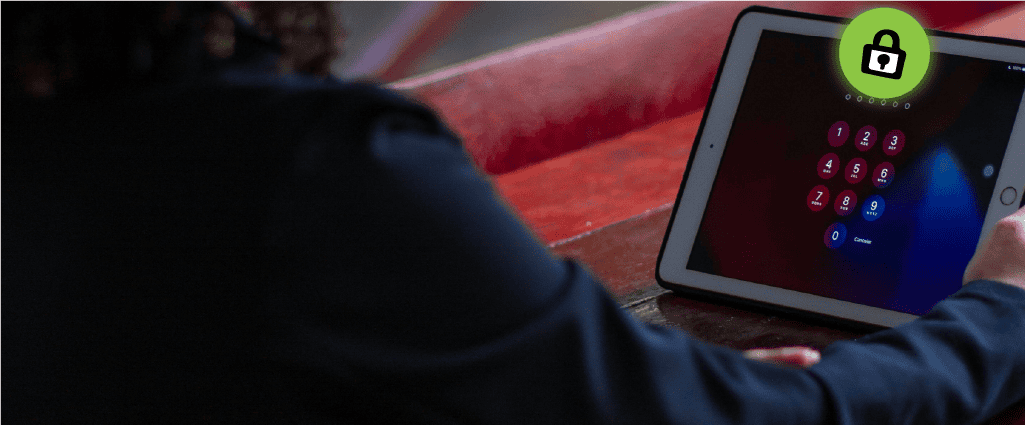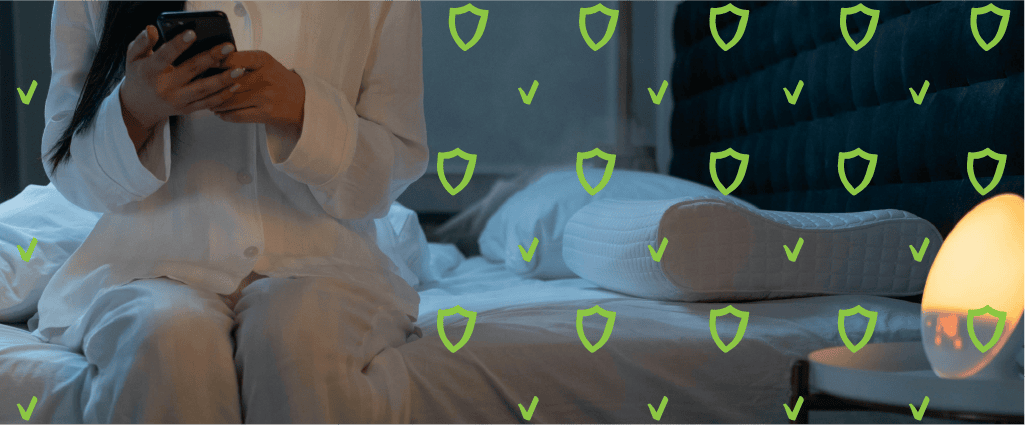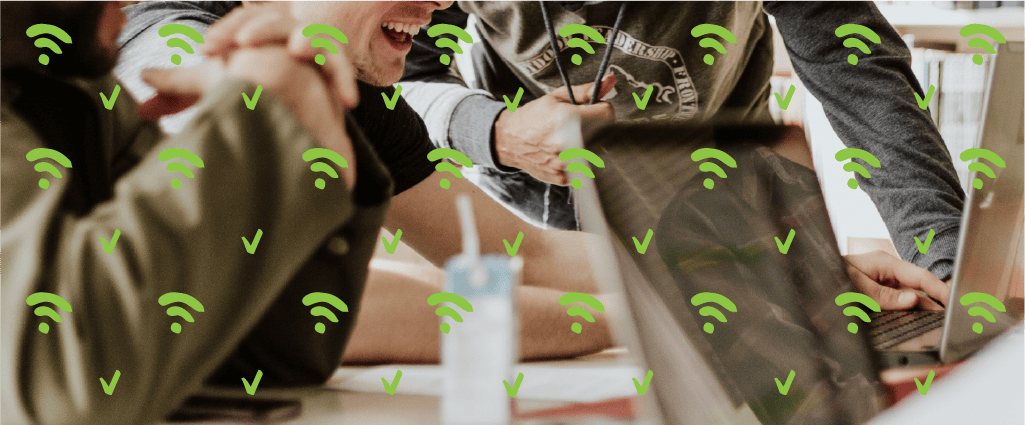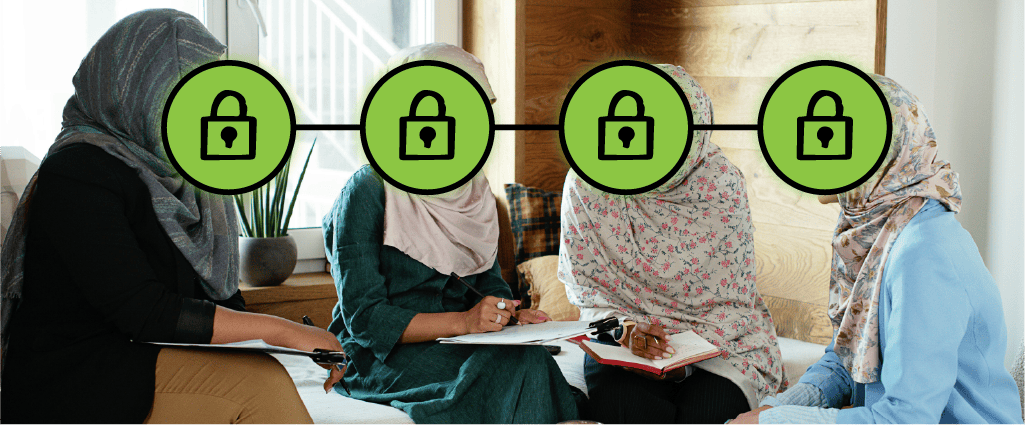نظام تشغيل الأندرويد
استخدام أحدث إصدار من نظام تشغيل أندرويد
مع كل صباح، تُكتشف نقاط ضعف وثغرات في الأكواد المشغّلة لأجهزتنا وتطبيقاتنا؛ لذا من المُحال لمطوّري هذه الأكواد التّنبؤ أي سيُعثر عليها نظرًا للطبيعة المعقّدة للأكواد؛ أمّا المتربّصون، فقد يستغلون هذه نقاط الضّعف هذه لاختراق أجهزتنا. وفي ضوء ما يُكتشف من نقاط ضعف، يعمل المطورون على إصدار تحديثات تُعالج هذه الثّغرات؛ لذا، لا بدّ لنا من تثبيت التّحديثات واستخدام أحدث نسخة من نظام التشغيل لكل جهاز نستعمله؛ من المفيد أيضًا ضبط أجهزتنا على تحديث أنظمتها تلقائيًا لتخفف عنّا هذه المهمة.
- لنحرص تحديث البرمجيات ونحن في مكانٍ موثوق مثل المنزل أو المكتب—ليس مراكز الإنترنت أو المقاهي على سبيل المثال.
- قد يتطلب تحديث أنظمة تشغيل أجهزتنا لأحدث إصداراتها تنزيل برمجيات وإعادة تشغيل الأجهزة مرات عدة؛ لذا، سنحتاج لاستقطاع بعض الوقت لذلك، وقت لا نكون بحاجة فيه للعمل على الجهاز المُراد تحديث نظامه. لمقارنة أحدث إصدار من نظام تشغيل جهازنا والإصدار المثبت حاليًا لدينا، ينبغي لنا تتبع الخطوات أدناه، هكذا إلى أن يكف الجهاز عن إظهار الحاجة لأي تحديثات إضافية.
- في حال تعذّر تشغيل أحدث نسخة من نظام التّشغيل، فمن الأفضل التّفكير في خيار شراء جهاز جديد.
- التّثبّت من إعادة تشغيل الحاسوب بعد تنزيل التحديث، وذلك للتحقّق من تثبيت التّحديث بالكامل
- للاطلاع على أحدث الإصدارات المتاحة، يُمكن البحث في الرّابط التّالي: https://en.wikipedia.org/wiki/Android_version_history
- تحديث نظام تشغيل أجهزتنا: https://support.google.com/android/answer/7680439
- ضبط نظام التشغيل للقيام بالتّحديثات المتاحة عليه تلقائيًا: https://support.google.com/android/answer/7680439
- بالإضافة إلى ذلك، التّحقّق من "تصحيحات الأمان" المتعلقة بنوع جهاز أندرويد الخاص بنا: https://source.android.com/security/bulletin
ولنكن على دراية بأن مصنعي الهواتف قد يتأخرون أحيانًا من شهر إلى سنة في إصلاح هذه الثغرات.
- إذا لاحظنا أن التصحيحات الأمنية في أجهزتنا تتأخر دائمًا عن الإصدارات الأحدث، قد يكون من الحكمة التفكير في اقتناء هاتف من مُصنِّع يقدم تحديثات أمنية أسرع، مثل غوغل بيكسل. على الرغم من أن هذا قد يكون خيارًا أكثر تكلفة، إلا أنه يوفر مستوى أعلى من الحماية الأمنية.
استخدام التّطبيقات وتحديثها من مصادر موثوقة
متجر غوغل بلاي (Google Play) هو المنصة الرسمية للتطبيقات المخصصة لأجهزة الأندرويد. تجميع التطبيقات في مكان واحد يسهل علينا العثور على التطبيقات التي نحتاجها وتثبيتها، كما يتيح لغوغل إمكانية مراقبة التطبيقات بشكل أفضل لضمان عدم وجود انتهاكات أمنية خطيرة. لذلك، من الأفضل دائمًا تثبيت التطبيقات فقط من متجر غوغل بلاي لضمان الأمان.
علينا تفقّد تحديثات التّطبيقات المتاحة في متجر غوغل بلاي بوتيرة منتظمة (مثلاً أسبوعيًا) لتثبيتها ومواكبة أحدث تحسينات الأمان المُضافة لتطبيقاتنا.
علينا تثبيت التطبيقات فقط من متاجرها الرّسميّة أو مواقع مطوّريها، إذ قد تكون مواقع التنزيل "المُقلِّدة" محل شك، إلّا إذا كنّا نعرف الجهات المزوّدة لهذه الخدمات ونثق بها. وفي حال ارتأينا أنّ منفعة تطبيق ما تفوق المخاطر المحتملة، يتعيّن علينا اتخاذ إجراءات وقائيّة إضافيّة لحمايّة أمننا، كالتّخطيط المُسبق لعدم تخزين معلومات حسّاسة أو شخصيّة على الجهاز الّذي يحوي ذلك التّطبيق.
في بعض الأحيان، توعز الحكومات الاستبدادية لشركات التّقانة بحجب تطبيقات معينة داخل حدودها، لتجاوز ذلك يجنح البعض لعمل "روت" أو "جذر" لأجهزتنا، وذلك بهدف تثبيت التطبيقات المحظورة من متاجر تطبيقات أخرى أو عبر مواقع إلكترونية.
نوصي بدورنا بالإحجام عن عمل روت لأجهزتنا، إذ يعرضنا ذلك لمخاطر أكبر ويكشفنا أكثر للبرمجيات الخبيثة، وعليه ينبغي لنا:
- تجنب "عمل روت" لأجهزتنا
- واستخدام متجر غوغل بلاي لتنزيل التّطبيقات والتّحديثات
- والتّحقق مما إذا كانت التطبيقات الخاصة بنا قد ثُبِّتَت من متجر غوغل وتعطيل تثبيت التطبيقات من مصادر غير معروفة باستخدام تقنية غوغل بلاي للحماية.
إزالة التّطبيقات التي لا حاجة لنا بها وتلك الّتي لا نستخدمها
يوميًا، يتم كشف نقاط ضعف جديدة في الأكواد التي تدير أجهزتنا وتطبيقاتنا، ولا يمكن للمبرمجين التنبؤ دائمًا بأماكن هذه النقاط نظرًا لتعقيد الأكواد. يمكن للمهاجمين استغلال هذه الثغرات لاختراق أجهزتنا. لذا، يُساعد حذف التطبيقات التي لا نستخدمها في تقليص عدد التطبيقات المحتمل تعرضها للخطر. بالإضافة إلى ذلك، قد تقوم التطبيقات غير المستخدمة بنقل بيانات عنا، كموقعنا الجغرافي، قد لا نرغب في مشاركتها. إذا كان من الصعب حذف التطبيقات، يمكننا على الأقل تعطيلها.
قد تشارك التطبيقات قد تشارك الكثير من بياناتنا مثل مُعرّف الهاتف، ورقم الهاتف، والشبكات اللّاسلكية التي نتصل بها. وفي كثير من الأحيان، لا نحتاج إلى تطبيق مُحدد للوصول إلى المواقع الإلكترونية والخدمات التي نستخدمها، بما في ذلك منصات وسائل التواصل الاجتماعي مثل فيسبوك أو واتساب. يُعد استخدام هذه الخدمات من خلال المتصفح على الجهاز بديلاً أكثر أمانًا لحماية خصوصيتنا.
التّحقّق من الأذونات الممنوحة للتطبيقات
يمكن للتطبيقات الّتي تصل إلى تفاصيل رقميّة حسّاسة أو الخصائص الموجودة على أجهزتنا—نحو تحديد الموقع، والميكروفون، والكاميرا، أو الإعدادات—أن تسرّب ما تصل إليه من معلومات كما قد تُضحي مداخل يستغلها المتربّصون؛ وعليه، في حال انتفاء حاجتنا لتطبيق أو خدمة ما، حري بنا الإحجام عن منحها مثل هذه الأذونات. كما علينا:
- مراجعة جميع أذونات الوصول واحدًا تلو الآخر، علمًا أنّ الأذونات أدناه تُعد الأكثر شُبهة نظرًا لشيوع استغلال التّطبيقات الضّارّة لها:
- الموقع
- جهات الاتصال
- الرّسائل
- الميكروفون
- التّعرّف على الصّوت أو الكلام
- كاميرا (الويب)
- تسجيل الشّاشة
- سجلّات المكالمات أو سجل المكالمات
- الهاتف
- التّقويم
- البريد الإلكتروني
- الصّور
- الأفلام أو الفيديوهات ومجلداهما (مكتبتاهما)
- قارئ البصمات
- الاتصالات قريبة المدى
- البلوتوث
- أي إعدادات تتطلب "الوصول إلى القرص،" أو "الملفّات،" أو "المجلّدات"، أو "النّظام،" أو بعض أو كل ما سبق
- أي إعدادات تتطلب "التّثبيت"
- خاصّيّة التّعرف على الوجه
- السّماح بتنزيل تطبيقات أخرى
للمزيد من المعلومات والإرشادات بهذا الخصوص، يُمكننا:
https://securityplanner.consumerreports.org/tool/review-android-app-permissions
إيقاف خدمات الموقع ومسح السّجل
إذا كانت أجهزتنا تحتفظ بإحداثيّات أماكن وجودنا، فإنّه من الممكن تتبّع مواقعنا باستخدام نظام التّموضع العالمي، أو أبراج الهاتف المحمول، أو شبكات الواي-فاي الّتي نستخدمها، كما يمكن تحديد موقعنا أو استخدام هذا السّجل لإثبات وجودنا في أماكن معيّنة أو ارتباطنا بأشخاص محدّدين، وعليه ينبغي لنا:
إنشاء حسابات منفصلة على كل جهاز
نشدّد على تجنّب مشاركة الأجهزة الّتي نستخدمها للقيام بأعمال حسّاسة مع أي أطراف أخرى؛ وإن اضطررنا لمشاركتها مع زملاء من العمل أو أحد أفراد أسرتنا، فيمكننا ضمان درجة أفضل من الحماية لمعلومات الحسّاسة بإعداد حسابات منفصلة على كل جهاز، بحيث إن شاركنا أحدها أجهزتنا طرف آخر فإنّ وصوله يقتصر على ذاك الجهاز فيما تبقى ملفّاتنا الحسّاسة المرتبطة بحاسبتنا على الأجهزة الأخرى في مأمن ومنأى الاختراق.
- يُعد إنشاء عدة حسابات على الجهاز الواحد استراتيجية فعالة لتعزيز الأمان. يُمكن تخصيص أحد هذه الحسابات بصلاحيات ”المدير.“ أما باقي الحسابات، فيُفضل منحها صلاحيات ”عادية“ أو ”غير إداريّة.“
- يجب ألّا يكون لأحد سوانا إذن الوصول إلى حساب المدير.
- ينبغي ألّا نُصرّح للحسابات العادية بالوصول إلى كافّة التّطبيقات، أو الملفّات، أو الإعدادات على أجهزتنا.
- يجدر بنا استخدام حساب عادي لإنجاز أعمالنا اليوميّة:
- ينبغي لنا ألّا نستخدم حساب المدير إلّا عن الحاجة لإجراء تغييرات تؤثّر على أمن أجهزتنا، مثل تثبيت برمجيّات معيّنة.
- يعتبر استخدام حساب عادي للأنشطة اليوميّة خطوة جيدة للحماية من التّهديدات الأمنية، خاصة تلك التي تنجم عن البرمجيات الخبيثة؛ فالحسابات العادية تحدّ من الصلاحيات، وبالتّالي يصعب على البرمجيات الخبيثة إحداث تغييرات كبيرة في النظام.
- خلال السّفر عبر الحدود، قد تكون فكرة إنشاء حساب "للسفر" خطوة مفيدة ذكية لإخفاء معلوماتنا أكثر حساسية يقلل من المخاطر في حالة تفتيش الأجهزة من قبل السلطات الحدودية. يعتمد قرار استخدام حساب السفر على تقييم المخاطر والتوقعات بشأن مستوى التدقيق الذي قد يتعرض له الجهاز. في الحالات التي لا يُتوقع فيها تمحيص الجهاز، يمكن استخدام حساب عادي للأعمال غير الحسّاسة، ما يوفر درجة من الحماية وإمكانية الإنكار المبرر.
- للتعرّف على كيفيّة حذف حسابات المستخدمين أو التبديل بينها أو إضافتها، عليك بالمصدر التّالي: https://support.google.com/nexus/answer/6115141
إزالة حسابات المرتبطة بأجهزتنا ولا حاجة لنا بها
من الضّروري تقليص فرص الوصول غير المصرح به إلى أجهزتنا، أي غير تلك الّتي صرّحنا بها؛ لتحقيق ذلك لا بدّ ألّا نترك ذلك ”الباب،“ إن جاز التّعبير مفتوحًا (تُعرف هذه العمليّة بتقليص سطح انكشاف أجهزتنا للهجمات والاعتداءات). يُضاف لذلك التّفقّد الدّوري للحسابات المسجلة على أجهزتنا، لضمان عدم إدخال حسابات على أجهزتنا دون علمنا.
الحفاظ على أمن حسابات جيميل المرتبطة بأجهزتنا
ترتبط معظم الأجهزة الإلكترونيّة بحسابات خاصة مثل حسابات غوغل لأجهزة الأندرويد، والهواتف المحمولة من نوع كروم، وتلفاز غوغل، وكذلك حسابات آبل المستخدمة للأجهزة اللّوحيّة مثل الآي-باد، وساعات آبل، وأجهزة ماك المحمولة، وتلفاز آبل. قد يُسجَّل الدخول لنفس الحساب على أجهزة متعددة في ذات الوقت، مثل الهاتف، والحاسوب المحمول والتلفاز. وعليه إذا تمكّن شخص آخر من الوصول دون تصريح إلى حسابتنا، فإنّ هذا المكان يمكّننا من كشف ذلك واتخاذ الإجراءات اللازمة لإيقاف هذا الوصول. لتحقيق ذلك ينبغي لنا:
ضبط إعدادات قفل الشّاشة ووضعيّة السّكون
قد يبدو الهجوم التقني أكبر همّنا، بيد أنّ المحتمل أكثر هو مصادرة أجهزتنا أو سرقتها واختراقها طرف أو أطراف ما؛ لذا يجدر بنا قفل شاشات أجهزتنا بكلمة مرور تحول دون ولوج أحد إلى أجهزتنا بمجرّد تشغيلها. يفضّل استخدام خيار كلمات أو رمز المرور لقف الشّاشة وتجنب خيارات القفل الأخرى، فقد نُجبر في حال اعتقالنا أو تفتيشنا لفتح جهازنا بخاصيّة التّعرف على الوجه، أو بصمات الصّوت، أو الأصابع، أو العين، في حال كنّا قد اخترنا إحدى طرق القفل هذه. في ذات السياق، ثمَّ مخاطر تتعلق بوسائل القفل المختلفة، مثلًا برامج تخمين كلمات المرور يمكنها اختراق الرّموز القصيرة أو الأرقام السرية السّهلة. كذلك الأمر بالنّسبة لإقفال الأنماط، يمكن تخمينها بتقصي آثار الأصابع على شاشة الجهاز. وفي حال استخدام قفل بصمة الإصبع، يمكن جمع بصمات صاحب/ـة الجهاز وصنع نسخة مزيفة عن البصمة لفتح الجهاز. كما أن تقنيات الفتح بالوجه ليست محصنة بالمطلق، حيث طُوِّرت طرق لخداع هذه الأنظمة.
في ضوء كل ذلك، تبقى عِبَارات المرور الطّويلة أكثر أنواع الأقفال أمانًا، وفيما يلي عِدّة من نصائح أُخَر:
- ينبغي ضبط الشّاشة لتقفل بُعيد فترة قصيرة من التّوقّف عن استخدامها (من دقيقة إلى 5 دقائق فترة جيدة).
- علينا استخدام عبارة مرور طويلة، تزيد على عشرة حروف، وعدم الاكتفاء بكلمة مرور قصيرة أو رقم سري.
- يُمكن لخاصّيّات فتح الجهاز ببصمات الأصابع، أو العين، أو الوجه، أو الصوت أن تُستخدم ضدنا بإرغامنا على فتح أجهزتنا؛ لذا علينا ألَّا نستخدم هذه الخيارات إلّا إذا كان لدينا إعاقة ما تحول دون اللجوء لخيار كتابة عبارات المرور الطّولية.
- يجب أيضًا إزالة بصماتنا أو مُدخلات التّعرّف على وجهنا من جهازنا إن سبق لنا إدخال أي منهما أو كلاهما، يختلف مكان التّحكم بهذه الخواص باختلاف أجهزة أندرويد، كما قد تكون في عدّة مواضع الجهاز، لكن عادة تكون حيث إعدادات قفل الجهاز تكون: https://support.google.com/android/answer/9079129
- يمكن تخمين أقفال الأنماط؛ لذا لنبتعد عن هذا الخيار.
- كذلك إنّ خيار التّمرير (المسح) السّريع للشاشة ليس بقفل آمن؛ لذا فلنتجنّبه.
- ينبغي لنا أيضًا تعطيل خيار إظهار كلمة المرور.
- لا غنى لنا عن إنشاء كلمة مرور طويلة: https://support.google.com/android/answer/9079129
- لنضبط جهازنا ليدخل في وضعية السّكون بعد فترة وجيزة من الكف عن استخدامه؛ بحيث لا بد لنا من إدخال كلمة المرور للخروج من وضعية السّكون. تجدر الإشارة إلى تباين مكان هذه الإعدادات بتباين نوع الأجهزة العاملة بنظام الأندرويد؛ لكن غالبًا تكون في دائرة إعدادات "العرض،" أو "النّظام،" أو "الأمان".
التّحكّم فيما يمكن رؤيته عندما يكون الجهاز مُقفلًا
وقف ظهور الإشعارات عند قفل الجهاز: إنّ وضع قفل شاشة متين لا يحصّننا من كافّة المخاطر. مثلًا إن تركنا تطبيقاتنا تظهر على الشّاشة خلال الإقفال، فإن ذلك يتيح لمن قد يضعون يدهم على جهازنا من معاينة المعلومات الحسّاسة الّتي قد تظهر في الإشاعات، سواء كانت رسائل، أو جهات اتصال، أو بريد إلكتروني وارد. لذا، من الضروري إيقاف ظهور الإشعارات على شاشة القفل لمنع تسرب مثل هذه المعلومات.
تعطيل التّحكّم الصّوتي
عندما نضبط أجهزتنا لتقبل الأوامر الصوتية من خلال خدمات مثل سيري، كورتانا، غوغل فويس، إيكو، أو أليكسا، فهذا يعني أن الجهاز يظل في وضع الاستماع طوال الوقت. قد يؤدي ذلك إلى تسجيل بعض المحادثات وإرسالها إلى شركات مثل أمازون أو مايكروسوفت لأغراض مراقبة الجودة، حيث يُحْتَفَظ بهذه التسجيلات ومراجعتها من طرف جهات متعاقدة مع هذه الشّركات. كما يوجد احتمال لتثبيت أكواد ضارة على الأجهزة تُمكِّن من التقاط كل ما يُسمع، مما يشكل خطرًا على خصوصيّتنا وخصوصيّة من حولنا.
إذا كان لدينا إعاقة تجعل من الصّعب الكتابة أو استخدام عناصر التّحكم اليدويّة، فإنّ استخدام خواص التحكم الصوتي قد يكون ضروريًا. يمكن اتباع بعض الإرشادات لضمان استخدام أكثر أمانًا لهذه الخاصية. ومع ذلك، إذا لم تكن هناك حاجة إلى استخدام التحكم الصوتي لهذا السبب، فمن الأفضل تعطيل هذه الخاصية لتعزيز الأمان.
استخدم الحوائل الماديّة لمنع الغير من رؤية شاشة أجهزتنا
عند التفكير في الهجمات على الأمان الرقمي، غالبًا ما أنّها محصورة بعمليّات معقدة تقنيًا، المفاجأة أنّ بعض عمليات اختراق معلومات المدافعين/ات عن حقوق الإنسان تمّت من خلال استراق النّظر على شاشات أجهزتهم أو استخدام كاميرات المراقبة. لذا فإن استخدام الحوائل الماديّة لحماية خصوصيّتنا تقلل من احتمال تعرّضنا لمثل هذه المحاولات. يمكن العثور على حوائل الخصوصية المادّية في متاجر ملحقات الأجهزة الإلكترونيّة.
استخدام غطاء للكاميرا
قد تتمكن بعض البرمجيات الخبيثة من تفعيل كاميرا الأجهزة سرًا لتصوير المستخدمين ومحيطهم أو أماكن عملهم دون علمهم.
- أولًا، من المهم تحديد مواقع الكاميرات الموجودة في الأجهزة التي نستخدمها. قد يكون لدينا أكثر من كاميرا واحدة في الجهاز نفسه، ويجب أيضًا أخذ الكاميرات الخارجية في الاعتبار إذا كنا نستخدمها بالإضافة إلى الكاميرا المدمجة.
- لحماية الخصوصية، يمكن استخدام ضمادات الجروح الصغيرة اللاصقة كغطاء بسيط وفعّال لكاميرا الجهاز. هذه الضمادات مفيدة لأن الجزء الأوسط منها خالٍ من اللاصق، مما يمنع ترك آثار لاصقة على عدسة الكاميرا. ويمكن إزالة الضمادة عند الحاجة إلى استخدام الكاميرا.
- يمكننا أيضًا البحث في متاجر بيع ملحقات الأجهزة الإلكترونية عن غطاء كاميرا الويب الرقيق والقابل للسحب. من الضروري اختيار غطاء رقيق لأن بعض الأغطية السميكة قد تمنع إغلاق الحاسوب المحمول بشكل صحيح.
إيقاف نقاط الاتصال التي لا نستخدمها
تتيح شبكة الواي فاي لأجهزتنا الاتصال بالإنترنت عبر الموجات الراديوية والموجهات، التي تربطنا بدورها بالشبكة العنكبوتيّة الأوسع عن طريق اتصال سلكي. توفر شبكات الهاتف المحمول الاتصال بالأجهزة الأخرى في مختلف أرجاء العالم من خلال شبكة من الأبراج ومكررات إشارات الاتصال. كما يُمكن للاتصالات قصيرة المدى والبلوتوث ربط أجهزتنا بأجهزة أخرى قريبة باستخدام الموجات الراديوية. هذه الاتصالات مهمة للتواصل، لكنها قد تشكل خطراً إذا استغلها شخص ما للوصول إلى أجهزتنا وما عليها من معلومات حساسة. لذا، ينبغي لنا إيقاف تشغيل شبكات الاتصال مثل الواي فاي والبلوتوث عندما لا نحتاج إليها؛ فهذا يقلل من فرص وصول المخترقين إلى بياناتنا الحسّاسة دون علمنا. أحيانًا قد لا نلاحظ التغييرات الغريبة في سلوك جهازنا، مثل تباطؤ أدائه أو ارتفاع درجة حرارته دون استخدام مكثف. وعليه ينبغي لنا:
مسح شبكات الواي فاي المحفوظة
عند تفعيل اتصال الواي فاي في أجهزتنا، تبدأ الأجهزة تلقائيًا بالبحث عن شبكات الواي فاي المعروفة لها، مما يشبه النداء إلى كل شبكة سبق الاتصال بها. هذه العملية قد يستغل المتطفلون القريبون ذلك لتحديد جهازك، حيث إن قائمة الشبكات المتصل بها عادة ما تكون فريدة وتشمل شبكات المنزل، والمكتب، ومنازل الأصدقاء، والمقاهي وما إلى ذلك من أماكن نرتادها. تسهل هذه البصمة الفريدة للشبكات المعروفة على المتطفلين تحديد واستهداف أجهزتنا أو حتى تحديد أماكن وجودنا.
للوقاية من التّعرّف على أجهزتنا عبر قائمة شبكات الواي فاي المعروفة، علينا مسح هذه الشبكات المحفوظة وتعديل إعدادات الجهاز لكي لا يحتفظ بتفاصيل الشبكات التي يتصل بها. قد يجعل ذلك عملية الاتصال بالشبكات أكثر صعوبة، لكن يمكننا الاحتفاظ بمعلومات الاتصال في مدير كلمات المرور، مما يسهل الوصول إليها عند الحاجة دون تعريض الأجهزة للخطر.
إيقاف نقاط المشاركة الّتي لا نستخدمها
تقدم الأجهزة الحديثة خيار مشاركة الملفات أو الخدمات مع الآخرين بسهولة، وهي ميزة مفيدة جدًا، لكن إذا تُركت هذه الميزة مشرّعة دون استخدام، قد تصبح فرصة للمتربصين للتسلّل إلى الملفات الموجودة على أجهزتنا.
خيارات وتدابير متقدّمة: استخدام أندرويد دون حساب غوغل
إذا كنا قلقين بشأن تتبع غوغل لحركاتنا وسكناتنا، يمكننا إزالة حساب غوغل من أجهزتنا باتباع الخطوات المتاحة في الرابط التالي: https://support.google.com/android/answer/7664951. ومن الأفضل لنا تخطي خطوة "تسجيل الدخول" عند التكوين الأول لهواتفنا؛ بهذه الطريقة، نضمن عدم ارتباط أجهزتنا بأي حساب غوغل، مما يمنع إضافة معلومات إلى ملفاتنا الشخصية من موقعنا، أو سجلّات بحثنا، أو تطبيقاتنا، إلى ما ذلك من بيانات.
لكن إن لم يكن لدينا حساب غوغل على جهازنا، لا سبيل لنا لتثبيت ما نريد من تطبيقات إلّا من مصادر خارج متجر غوغل بلاي.
في هذه الحالة يُمكننا استخدام متاجر بديلة، مثل متجر إف-درويد F-Droid ومتجر أورورا Aurora https://f-droid.org/
https://gitlab.com/AuroraOSS/AuroraStore/-/blob/master/README.md
- لا يتيح إف-درويد سوى التّطبيقات مفتوحة المصدر والمجّانيّة. لتثبيت هذا المتجر علينا تنزيل ملف F-Droid https://f-droid.org، ومنحه إذن التّثبيت على جهازنا. نتيجة ذلك قد نحتاج مؤقتًا السّماح لتثبيت تطبيقات مجهولة المصدر (maketecheasier.com/install-apps-from-unknown-sources-android/)؛ لذا علينا التّثبّت من تعطيل هذا الخيار بمجرّد تثبيت متجر إف-درويد على جهازنا.
- من جهة أخرى يُمكننا العثور على كافّة التّطبيقات الموجودة في متجر غوغل بلاي على في متجر أورورا الّذي يُمكننا تنزيله من متجر إف-درويد: https://f-droid.org/en/packages/com.aurora.store
- من المهم التحقق يدويًا وبانتظام من توافر تحديثات التطبيقات من خلال فتح متجري إف-درويد وأورورا؛ عدا التّثبت من أصالة التّرقيات المتاحة لبعض التّطبيقات نظرًا لأن التحديثات التلقائية قد لا تعمل دائمًا في هذه الحالة، لذا لا بدّ من التّيقّظ لهذه المسألة لما قد يسفر عنه استخدام التّطبيقات القديمة من مخاطر وثغرات مع مرور الوقت.
المزيد من الخيارات والتدابير متقدّمة: تغيير نظام تشغيل أجهزة أندرويد
نظام أندرويد، الذي تطوره شركة غوغل، يأتي مزودًا بتطبيقات غوغل التي تتتبع أنشطتنا وتجمع بيانات كثيرة حول أفعالنا ومواقعنا. في بعض الحالات، من الممكن تثبيت نظام تشغيل أندرويد بديل يوفر مزيدًا من الأمان والخصوصية، مثل نظام لينيج (lineage) المتاح على lineageos.org، أو نظام كالِكس (Calyx) على calyxos.org، أو نظام غرافين (Graphene) على grapheneos.org. يعتبر هذا الخيار حلًا متقدمًا، لكن وقبل الشروع فيه، من الضروري التحقق من توافق هذه الأنظمة مع جهازنا. علاوة على ذلك، هناك العديد من الخطوات الواجب اتباعها لتثبيت هذه الأنظمة، وإذا حدث أي خطأ، قد يؤدي ذلك إلى عطب الجهاز.